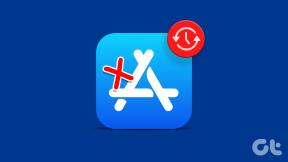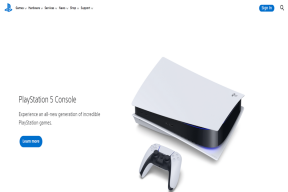5 τρόποι για να προσθέσετε μια επαφή στο WhatsApp στο iPhone
Miscellanea / / April 05, 2023
Το WhatsApp είναι μια καταπληκτική και εύχρηστη εφαρμογή ανταλλαγής άμεσων μηνυμάτων. Οι επαφές του τηλεφώνου σας θα εμφανιστούν αυτόματα στη λίστα επαφών του WhatsApp και μπορείτε να ξεκινήσετε να συνομιλείτε μαζί τους. Τι γίνεται όμως αν θέλετε να προσθέσετε μια νέα επαφή στο WhatsApp στο iOS; Σε αυτό θα σας βοηθήσει αυτή η ανάρτηση. Ας ελέγξουμε 5 διαφορετικούς τρόπους για να προσθέσετε μια επαφή στο WhatsApp στο iPhone.

Μπορείτε να προσθέσετε άτομα στο WhatsApp από τη νέα οθόνη συνομιλίας, τα νήματα συνομιλίας και τις ομάδες, χρησιμοποιώντας έναν κωδικό QR ή από τη λίστα επαφών του τηλεφώνου σας. Ας ελέγξουμε όλες τις μεθόδους λεπτομερώς.
Για να προσθέσετε έναν νέο αριθμό στο WhatsApp και να τον αποθηκεύσετε στη λίστα επαφών σας στο iPhone σας, ακολουθήστε τα εξής βήματα:
Βήμα 1: Εκκινήστε το WhatsApp στο iPhone σας.
Βήμα 2: Πατήστε στο εικονίδιο Νέα συνομιλία στο επάνω μέρος της καρτέλας Συνομιλίες.
Βήμα 3: Πατήστε Νέα επαφή.


Βήμα 4: Προσθέστε το όνομα και τον αριθμό της επαφής που θέλετε να προσθέσετε στα αντίστοιχα πεδία. Αντικαταστήστε τον κωδικό χώρας με τον κατάλληλο κωδικό για διεθνείς αριθμούς. Μην εισάγετε 0 για διεθνείς αριθμούς. Τέλος, πατήστε το κουμπί Αποθήκευση.

Η επαφή θα προστεθεί στη λίστα επαφών σας και θα εμφανιστεί επίσης στη λίστα επαφών του WhatsApp. Απλώς πατήστε το εικονίδιο Νέα συνομιλία και αναζητήστε την επαφή WhatsApp που προστέθηκε πρόσφατα.
Υπόδειξη: Μάθε πως να στείλτε μηνύματα WhatsApp χωρίς να αποθηκεύσετε μια επαφή.
Εάν συνομιλείτε με έναν μη αποθηκευμένο αριθμό στο WhatsApp, μπορείτε να τον αποθηκεύσετε απευθείας από το νήμα συνομιλίας, όπως φαίνεται στα παρακάτω βήματα:
Βήμα 1: Εκκινήστε το WhatsApp και ανοίξτε τη συνομιλία της οποίας τον αριθμό θέλετε να αποθηκεύσετε στο WhatsApp.
Βήμα 2: Πατήστε στον αριθμό στο επάνω μέρος της συνομιλίας.
Βήμα 3: Πατήστε «Δημιουργία νέας επαφής» για να την αποθηκεύσετε ως νέα επαφή. Ή, πατήστε "Προσθήκη στην υπάρχουσα επαφή" εάν θέλετε να την προσθέσετε σε μια υπάρχουσα επαφή.


Βήμα 4: Εισαγάγετε το όνομα της επαφής. Ο αριθμός θα εμφανιστεί αυτόματα. Πατήστε το κουμπί Αποθήκευση για να προσθέσετε την επαφή.

Υπόδειξη: Μάθε πως να διαγράψτε μια επαφή WhatsApp.
Υπάρχουν δύο τρόποι για να προσθέσετε έναν αριθμό από μια ομάδα WhatsApp στο iPhone.
Μέθοδος 1: Από ομαδική συνομιλία
Βήμα 1: Ανοίξτε την ομάδα WhatsApp από την οποία θέλετε να προσθέσετε μια επαφή στο iPhone σας.
Βήμα 2: Πατήστε παρατεταμένα τον μη αποθηκευμένο αριθμό στο νήμα συνομιλίας και πατήστε Περισσότερα.


Βήμα 3: Πατήστε Προσθήκη στις Επαφές από το μενού. Επιλέξτε εάν θέλετε να δημιουργήσετε μια νέα επαφή ή να προσθέσετε σε μια υπάρχουσα επαφή.

Βήμα 4: Εισαγάγετε το όνομα της επαφής και πατήστε το κουμπί Αποθήκευση.

Μέθοδος 2: Από την οθόνη πληροφοριών ομάδας
Βήμα 1: Ανοίξτε την ομάδα WhatsApp και πατήστε το όνομα της ομάδας στην κορυφή.

Βήμα 2: Κάντε κύλιση προς τα κάτω στην ενότητα Συμμετέχοντες και πατήστε τον αριθμό που θέλετε να προσθέσετε.
Βήμα 3: Κάντε κύλιση προς τα κάτω ξανά και πατήστε Δημιουργία νέας επαφής ή «Προσθήκη στην υπάρχουσα επαφή».


Βήμα 4: Εισαγάγετε το όνομα και πατήστε το κουμπί Αποθήκευση.

Εάν έχετε τον κωδικό QR κάποιου WhatsApp, μπορείτε να τον προσθέσετε στις επαφές σας στο WhatsApp σαρώνοντας τον κωδικό QR στο iPhone σας.
Προς την προσθέστε μια επαφή στο WhatsApp σαρώνοντας τον κωδικό QR, Ακολουθήστε αυτά τα βήματα:
Βήμα 1: Ανοίξτε την εφαρμογή WhatsApp στο iPhone σας.
Βήμα 2: Πατήστε στην καρτέλα Ρυθμίσεις στο κάτω μέρος.
Βήμα 3: Πατήστε στο εικονίδιο QR δίπλα στο όνομά σας.

Βήμα 4: Ο κωδικός QR του WhatsApp θα εμφανιστεί. Πατήστε το κουμπί Σάρωση και στρέψτε την κάμερα προς τον κωδικό QR που θέλετε να σαρώσετε.

Βήμα 5: Θα ανοίξει το νήμα συνομιλίας με τον σαρωμένο αριθμό. Τώρα, χρησιμοποιήστε τα βήματα που αναφέρονται στη μέθοδο 2 για να αποθηκεύσετε την επαφή στο iPhone σας.
Υπόδειξη: Μπορείτε επίσης να χρησιμοποιήσετε την εφαρμογή Κάμερα στο iPhone σας για να σαρώσετε τους κωδικούς QR του WhatsApp.
Ένας άλλος τρόπος για να προσθέσετε επαφές στο WhatsApp στο iPhone είναι να τις αποθηκεύσετε απευθείας στη λίστα επαφών σας.
Βήμα 1: Ανοίξτε την εφαρμογή Επαφές στο iPhone σας.
Βήμα 2: Πατήστε στο εικονίδιο (+) Προσθήκη στο επάνω μέρος.

Βήμα 3: Πληκτρολογήστε το όνομα και τον αριθμό της επαφής και πατήστε το κουμπί Τέλος.

Βήμα 4: Τώρα, ανοίξτε το WhatsApp και πατήστε το εικονίδιο Νέα συνομιλία στο επάνω μέρος. Αναζητήστε την επαφή που προστέθηκε πρόσφατα και ξεκινήστε να συνομιλείτε μαζί τους.
Υπόδειξη: Μάθε πως να στείλτε μήνυμα στον εαυτό σας στο WhatsApp.
Για να προσθέσετε διεθνείς επαφές, πρέπει απλώς να προσθέσετε το σύμβολο (+) και τον κωδικό χώρας στον αριθμό. Δεν χρειάζεται να προσθέσετε 0 πριν από τον αριθμό. Για παράδειγμα, εάν θέλετε να αποθηκεύσετε έναν αριθμό τηλεφώνου ΗΒ 07123456789, πρέπει να εισαχθεί ως +447123456789, όπου το 44 είναι ο κωδικός χώρας. Ομοίως, για αριθμούς τηλεφώνου των ΗΠΑ όπως 678-123-4567, πρέπει να τον εισαγάγετε ως +16781234567, όπου 1 είναι ο κωδικός χώρας.
Αν είστε δεν είναι δυνατή η αποθήκευση των επαφών του WhatsApp στο iPhone σας, πρέπει πρώτα να ελέγξετε εάν ο αριθμός έχει εισαχθεί στη σωστή διεθνή μορφή. Δεύτερον, πρέπει να ελέγξετε αν έχετε δώσει στις επαφές άδεια στο WhatsApp. Για αυτό, μεταβείτε στις Ρυθμίσεις > Απόρρητο > Επαφές. Ενεργοποιήστε την εναλλαγή δίπλα στο WhatsApp. Δείτε άλλους τρόπους διορθώστε τις επαφές WhatsApp που δεν εμφανίζονται στο iPhone.
Εάν ο αριθμός που θέλετε να προσκαλέσετε στο WhatsApp είναι ήδη αποθηκευμένος στις επαφές σας, ανοίξτε το WhatsApp και πατήστε το εικονίδιο Νέα συνομιλία στο επάνω μέρος. Αναζητήστε την επαφή και πατήστε το κουμπί Πρόσκληση δίπλα στο όνομά της. Θα δημιουργηθεί ένα νέο μήνυμα SMS. Στείλτε το στον ενδιαφερόμενο.
Προσθήκη επαφών στο WhatsApp σε άλλες συσκευές
Ακριβώς όπως μπορείτε να προσθέσετε επαφές στο WhatsApp στο iPhone, μπορείτε επίσης προσθέστε επαφές στο WhatsApp στο Android με διαφορετικούς τρόπους. Επίσης, μάθετε πώς να προσθέστε επαφές WhatsApp στον Ιστό.
Τελευταία ενημέρωση στις 13 Δεκεμβρίου 2022
Το παραπάνω άρθρο μπορεί να περιέχει συνδέσμους συνεργατών που βοηθούν στην υποστήριξη της Guiding Tech. Ωστόσο, δεν επηρεάζει τη συντακτική μας ακεραιότητα. Το περιεχόμενο παραμένει αμερόληπτο και αυθεντικό.
Γραμμένο από
Mehvish
Ο Mehvish είναι μηχανικός υπολογιστών στο πτυχίο. Η αγάπη της για το Android και τα gadget την έκαναν να αναπτύξει την πρώτη εφαρμογή Android για το Κασμίρ. Γνωστή ως Dial Kashmir, κέρδισε το διάσημο βραβείο Nari Shakti από τον Πρόεδρο της Ινδίας για το ίδιο. Γράφει για την τεχνολογία εδώ και πολλά χρόνια και οι αγαπημένοι της κλάδοι περιλαμβάνουν οδηγούς με οδηγίες, επεξηγήσεις, συμβουλές και κόλπα για Android, iOS/iPadOS, Windows και εφαρμογές Ιστού.